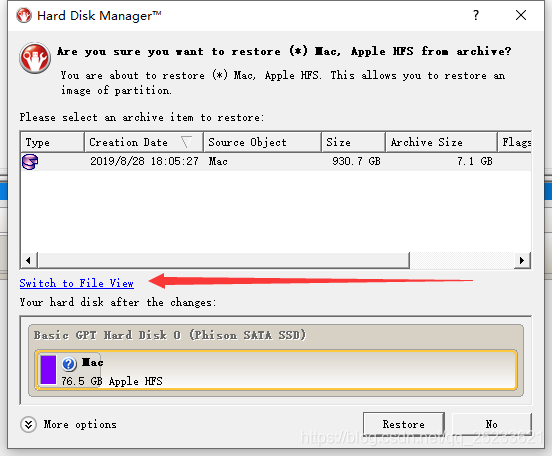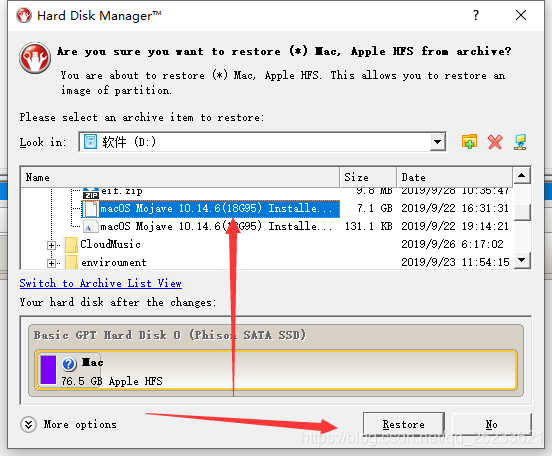准备资源
链接:https://pan.baidu.com/s/1b82VjQ0FH9SNFkHmsB6Kig 提取码:bahy
可以使用pandownload下载
解压资源,安装软件
解压后目录
打开安装工具下的DiskGenius目录,打开DiskGenius.exe,最好在自己磁盘的后方分出一个区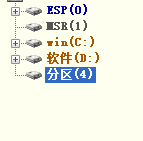
分区格式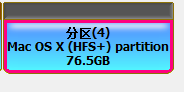
查看自己是否有ESP分区,没有就建立ESP/MSR分区。如果有就不用管。(可能不叫esp,点开分区浏览文件只要有EFI的就是ESP分区)
修改自己的EFI
在这里找你自己的EFI找到和自己电脑匹配的的EFI文件,下载后解压将所有文件放到ESP分区下 安装EasyUEFI_Enterprise_Trial,资源文件夹内有。
安装EasyUEFI_Enterprise_Trial,资源文件夹内有。
安装后设置引导,选中esp分区,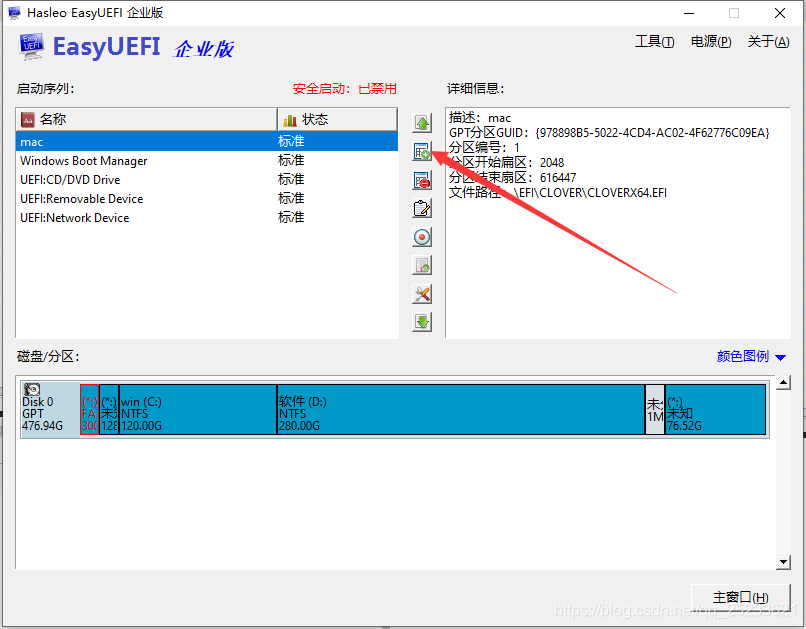
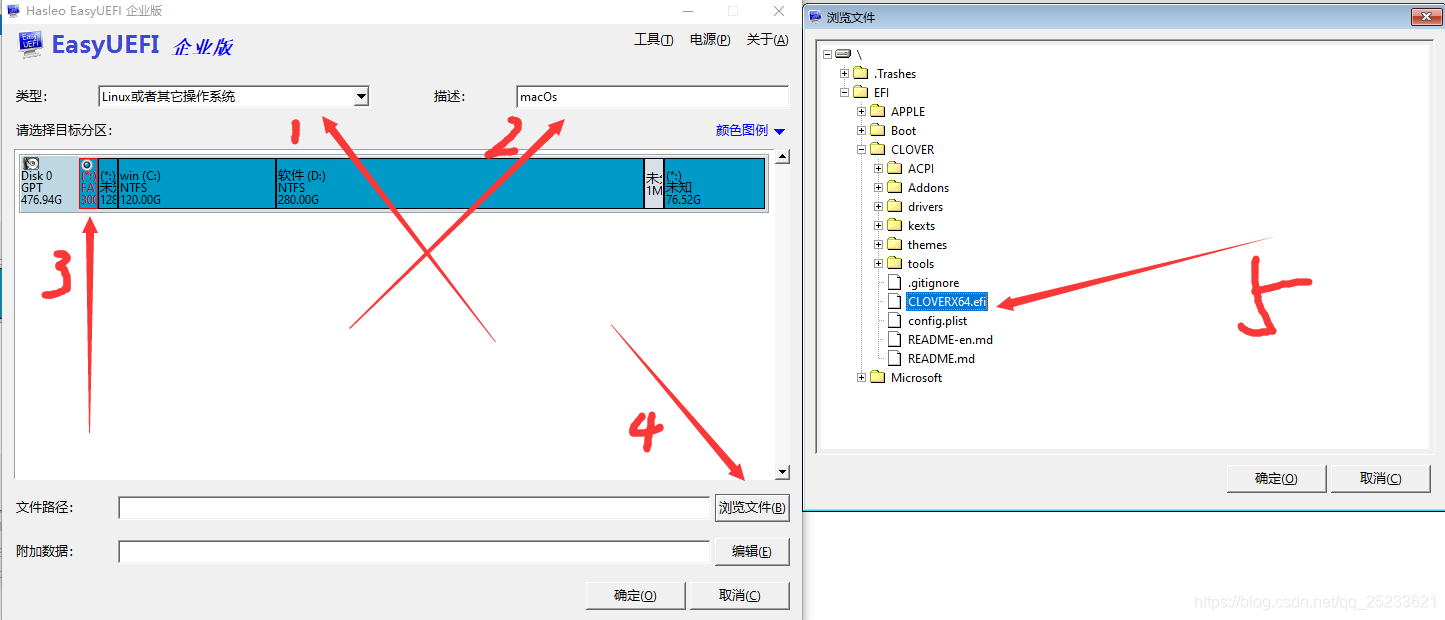
将clover.efi移动到最上面(最先启动)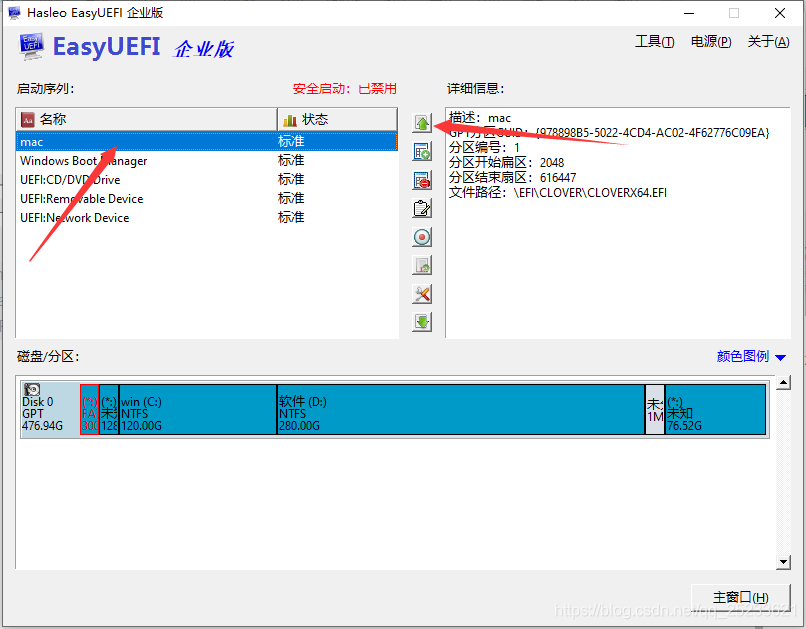
关闭窗口
安装Paragon Hard Disk Manager 12 Server,打开后
- 选中之前分区的磁盘,右键create partition :创建分区
- 选中之前分区的磁盘,右键format partition :重新规定分区格式,格式化为HFS
- 选中之前分区的磁盘,右键选中restore partitio,点击switch to file view ,选择镜像,是镜像7.1GB,OK?,点restore

选择镜像文件
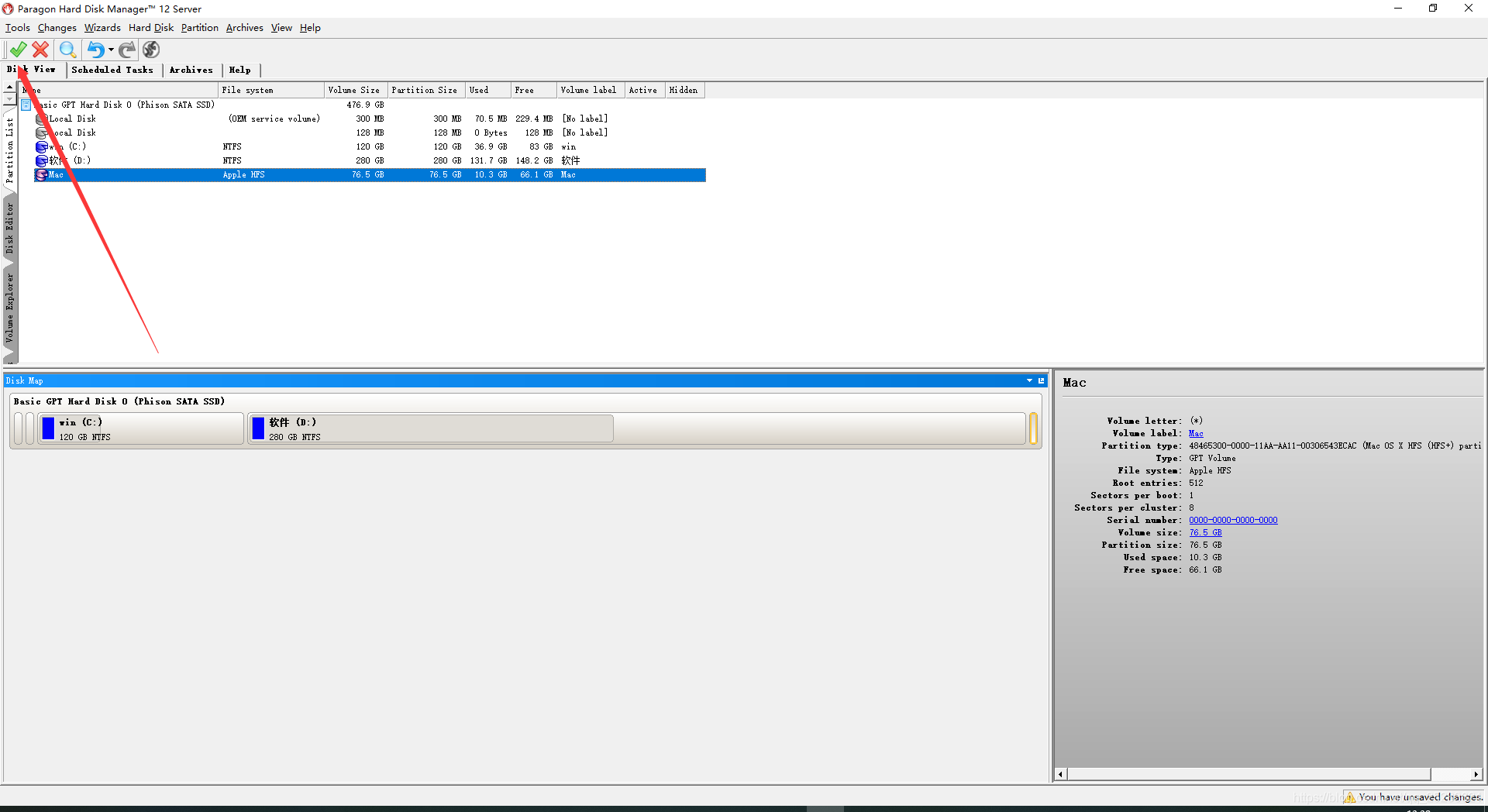
完成之后,进入自己的bios,设置security boot 为disable 选择优先引导为刚才设置的efi引导,保存重启,选择mac启动即可完成相应的安装。
来源:CSDN
作者:非常NP的comiiii
链接:https://blog.csdn.net/qq_25233621/article/details/101912850